Sauvegarder les paramètres de lecture automatique dans Windows 10
La lecture automatique est une fonction spéciale du shell qui permet à l'utilisateur de choisir rapidement l'action souhaitée pour les différents types de médias que vous avez connectés ou attachés à votre ordinateur. Vous pouvez le configurer pour ouvrir votre application de visualisation d'images préférée lorsque vous insérez un disque avec des photos, ou lancer automatiquement une application de lecteur multimédia pour votre lecteur contenant des fichiers multimédias. Cela vous fait gagner du temps, car l'application requise démarre automatiquement chaque fois que vous connectez votre appareil ou insérez votre disque.

Une fois que vous avez configuré les paramètres de lecture automatique à ce que vous voulez, vous voudrez peut-être sauvegarder votre personnalisations afin de les restaurer rapidement ultérieurement ou de les transférer vers un autre compte utilisateur ou PC Windows 10. Voici comment cela peut être fait.
Publicité
Remarque: sous Windows 10, il existe différentes manières d'activer ou de désactiver la lecture automatique. Cela peut être fait en utilisant les paramètres, le panneau de configuration classique ou le registre. Voir pour référence :
Comment désactiver ou activer la lecture automatique dans Windows 10
Pour sauvegarder les paramètres de lecture automatique dans Windows 10, procédez comme suit.
- Ouvrez le Application de l'éditeur de registre.
- Accédez à la clé de registre suivante.
HKEY_CURRENT_USER\Software\Microsoft\Windows\CurrentVersion\Explorer\AutoplayHandlers\EventHandlersDefaultSelection
Voir comment accéder à une clé de registre en un clic.
- clic droit sur la clé Gestionnaires de lecture automatique à gauche et sélectionnez Exportation depuis le menu contextuel.

- Spécifiez le nom de fichier vers lequel la clé de registre sera exportée.
- Maintenant, allez à la clé
HKEY_CURRENT_USER\Software\Microsoft\Windows\CurrentVersion\Explorer\AutoplayHandlers\UserChosenExecuteHandlers
- Faites un clic droit sur le UserChosenExecuteHandlers dossier et sélectionnez Exportation depuis le menu contextuel.
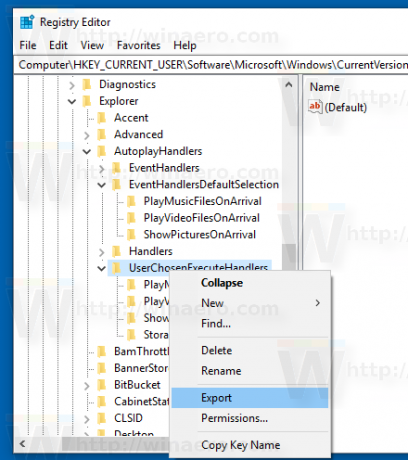
- Enregistrez la clé dans un fichier *.REG et vous avez terminé.
Voyons maintenant comment restaurer les préférences de lecture automatique dans Windows 10.
Restaurer les paramètres de lecture automatique dans Windows 10
Pour restaurer les options de lecture automatique à partir de la sauvegarde que vous avez créée en suivant les instructions ci-dessus, double-cliquez simplement sur les fichiers *.REG pour les importer dans le registre. Après ça, se déconnecter et connectez-vous à votre compte utilisateur. Alternativement, vous pouvez redémarrer Windows 10.
C'est ça.
Articles Liés:
Comment désactiver ou activer la lecture automatique dans Windows 10
Comment créer un raccourci pour ouvrir les paramètres de lecture automatique dans Windows 8.1

